4Kおよびそれ以上の解像度の映像素材を扱うことは、多くのビデオ編集者にとって大きな課題となっています。 Premiere Pro CC 2014.1は革新的な解決策を提供します: GoPro CineForm コーデックのサポートです。この機能により、GoProビデオを効率的にインポートして編集できるだけでなく、インテリジェントレンダリングや最適化されたワークフローの恩恵も受けることができます。
重要なポイント
- Premiere Pro CC 2014.1はGoPro CineForm中間コーデックに対応しており、高解像度のGoProビデオを効果的に扱うことができます。
- このコーデックは、4Kおよび8Kプロジェクトへのシームレスな統合を実現します。
- さまざまなエクスポート設定を調整して、あなたの要件に正確に対応できます。
ステップバイステップガイド
ステップ1: GoProファイルをインポート
まず、GoProファイルをPremiere Proにインポートします。プログラムを開いて、編集したいファイルを選択します。1080pのMoFファイルから始めることをお勧めしますが、後で4K素材も使用できます。
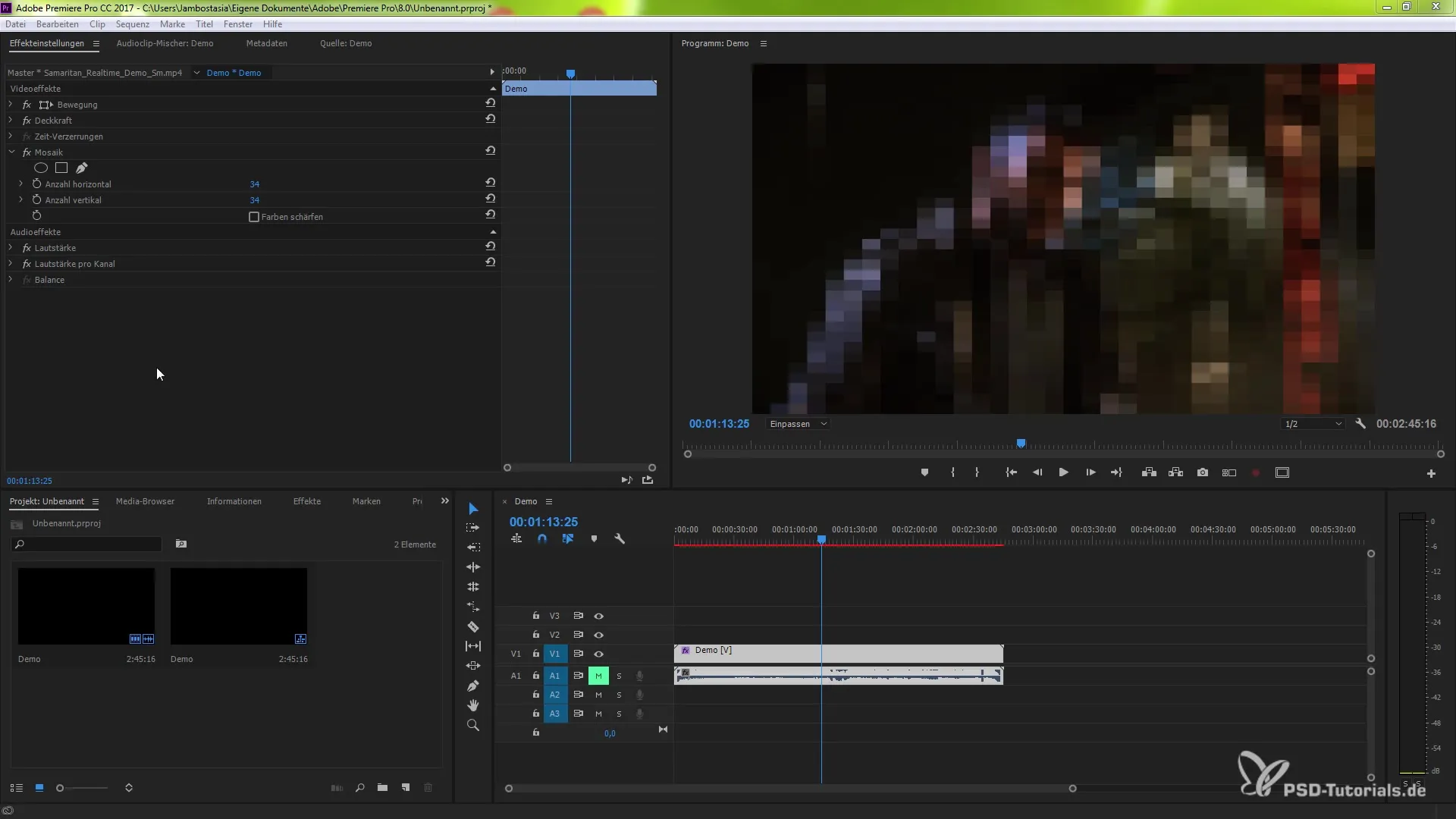
ステップ2: ファイルをエクスポート
ファイルをインポートした後、エクスポート設定に進みます。これを行うには、「ファイル」とクリックし、「エクスポート」を選択します。エクスポート設定の新しいウィンドウが開きます。ここで出力形式を選択できます。
ステップ3: 形式を選択
エクスポート設定で、使用したい形式を選択します。ドロップダウンメニューをクリックして「QuickTime」を選択することで、GoPro CineForm中間コーデックを選ぶことができます。これにより、コーデックのすべての機能に最適にアクセスできます。
ステップ4: コーデック設定を調整
形式を選択した後、コーデックオプションをクリックします。ここで利用可能なプリセットを選択できます。異なるビット深度とアルファチャンネルを持つGoProのオプションが表示されます。
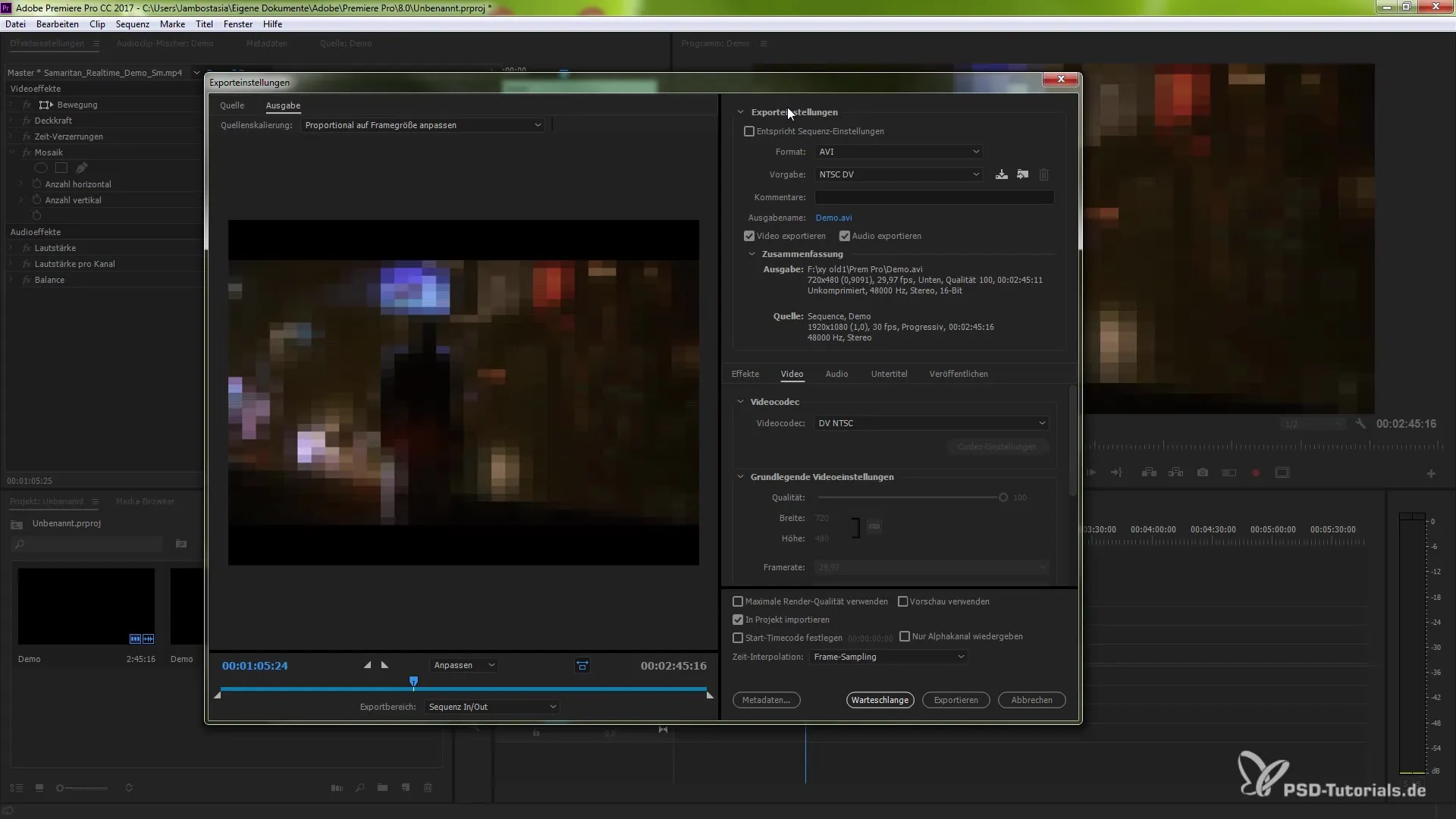
ステップ5: カスタマイズを行う
ここでは、ビットレート、画像サイズ、アスペクト比などのさまざまなパラメータを調整する機会があります。フレームレートなどのフィールドを不必要に変更しないように注意してください。そうしないと、見栄えの悪い結果を招く可能性があります。
ステップ6: 拡張設定を使用する
下にスクロールすると、拡張設定が見つかります。ここでは、キーフレーミングやビットレートの便利なオプションを調整でき、最適なエクスポート品質を実現できます。
ステップ7: エクスポートを開始
すべての設定を確認し、調整が完了したら、「エクスポート」ボタンをクリックできます。プロジェクトはGoPro CineForm中間コーデックでエクスポートされます。
まとめ – Premiere Pro CC 2014.1でGoPro CineFormコーデックを効果的に活用
Premiere Pro CC 2014.1におけるGoPro CineForm中間コーデックのサポートは、高解像度の動画編集において多様な可能性を提供します。これらの手順を踏むことで、作業フローをできるだけスムーズかつ効率的に保つことができます。
よくある質問
GoProファイルをPremiere Proにインポートするにはどうすればよいですか?GoProファイルは、ドラッグ&ドロップまたは「ファイル -> インポート」メニューを通じて簡単に追加できます。
どのエクスポート形式を選べばよいですか?GoPro CineForm中間コーデックを利用するには、「QuickTime」形式を選択してください。最適なエクスポートオプションを提供します。
エクスポート設定を調整できますか?はい、ビットレート、画像サイズ、その他のパラメータを最適化するために、エクスポート設定を調整できます。
拡張設定とは何ですか?拡張設定では、キーフレーム、フレームレート、ビットレートを調整して、エクスポートの品質を向上させることができます。
エクスポートプロセスを開始するにはどうすればよいですか?すべての設定を行った後、「エクスポート」をクリックするだけでプロセスを開始できます。


